当前位置:首页 - photoshop教程 - 文字特效 - 正文
君子好学,自强不息!
今天我们就来看看制作巧克力文字的教程,主要用到图层样式,下面我们就来看看详细的教程。

新建文件,输入字体
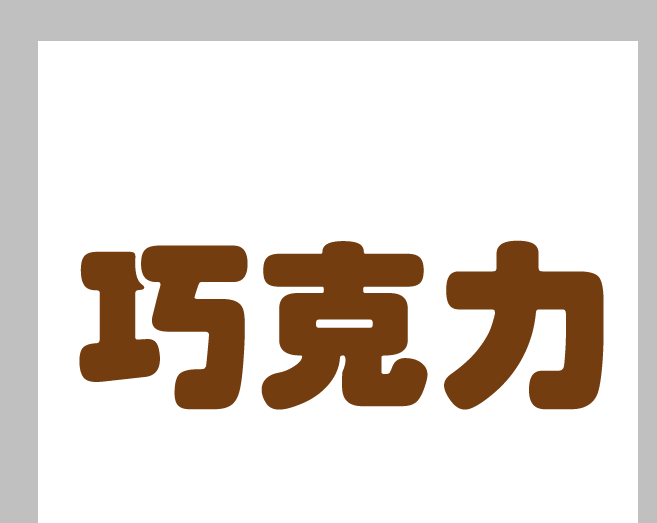
复制一个文字图层,栅格化图层副本,将其移动到文字图层的下边,先隐藏

双击文字图层,添加图层混合模式–投影
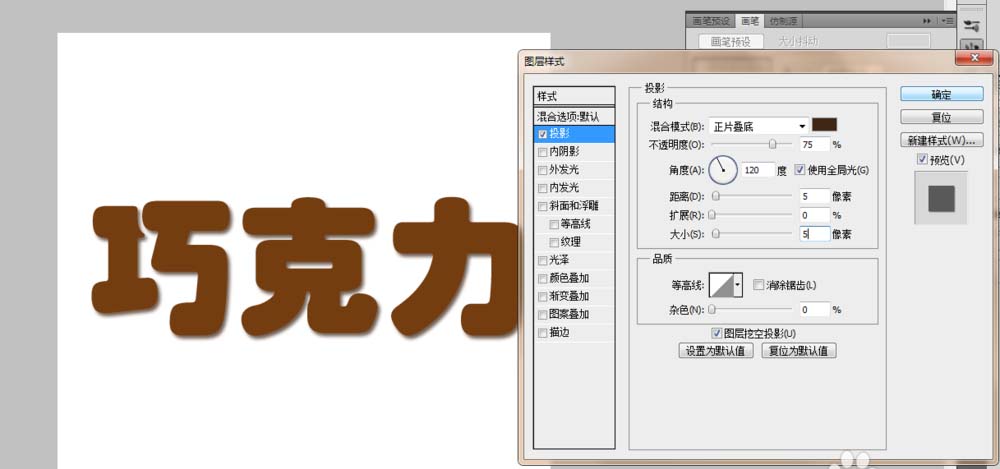
内阴影
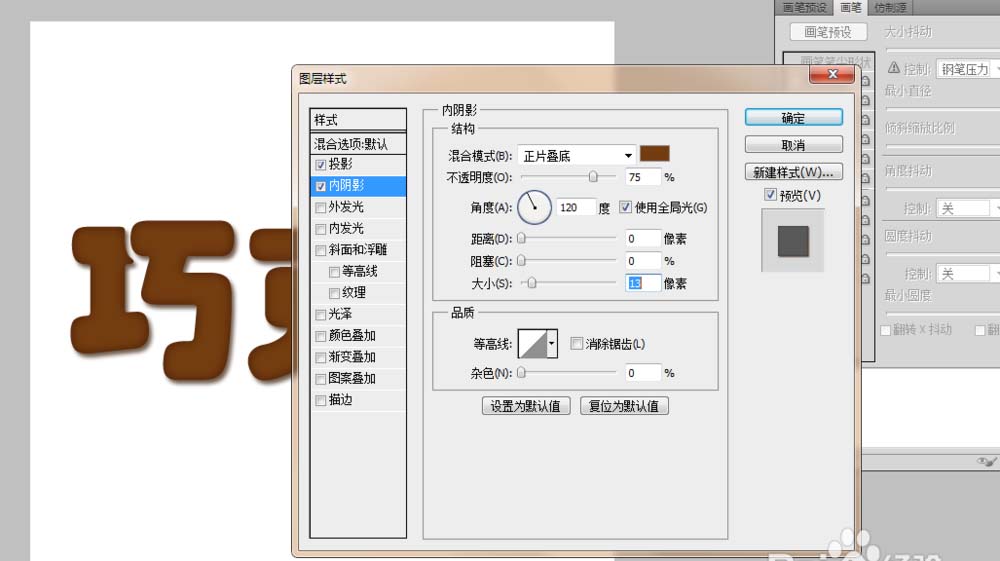
斜面浮雕,等高线
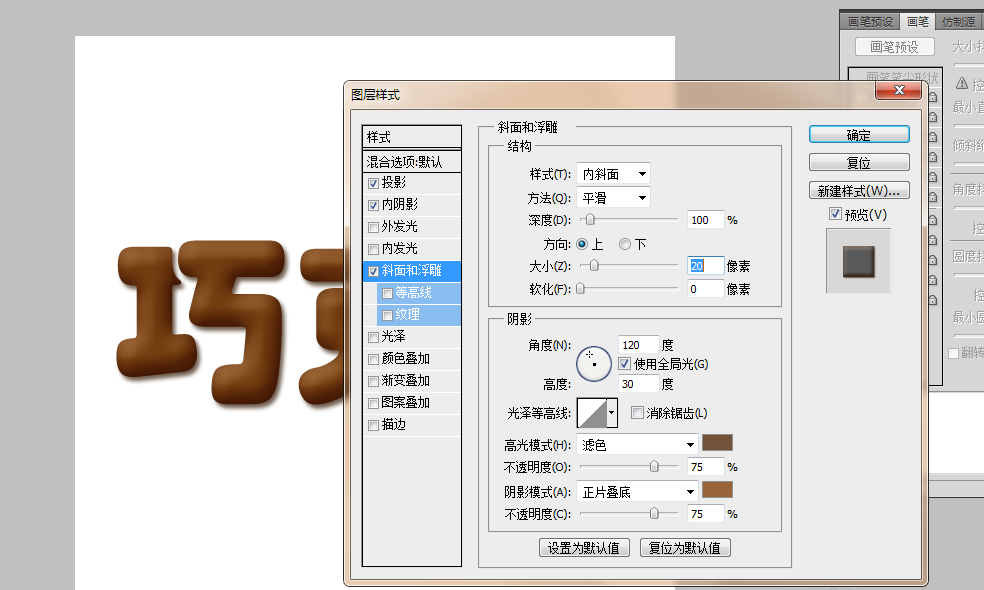
新建一个文件,制作定义图案,
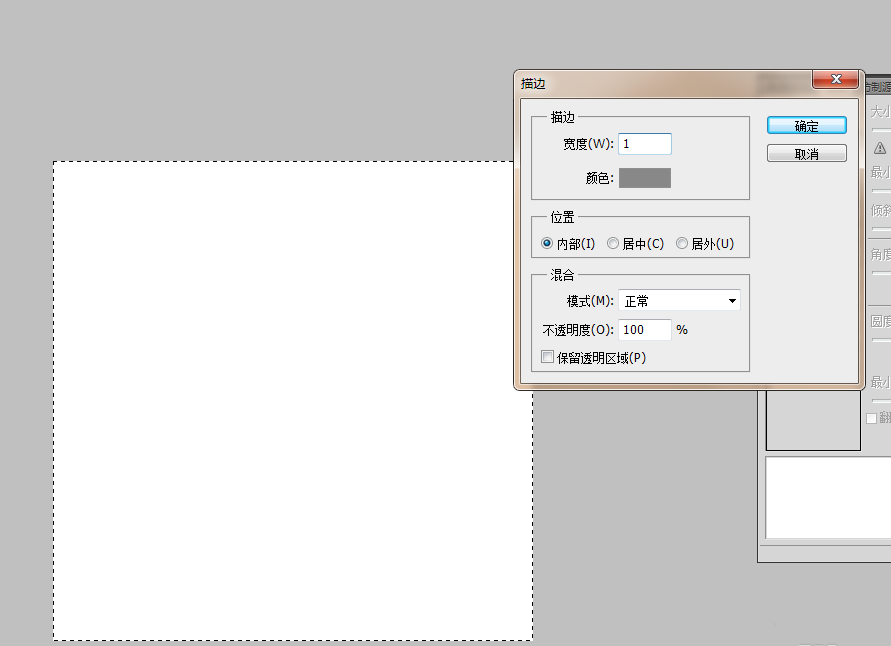
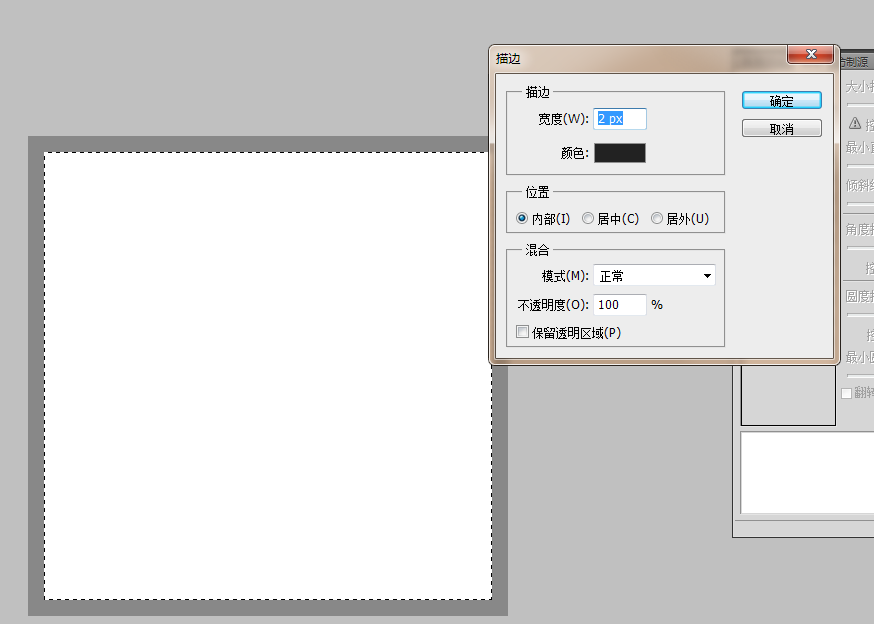
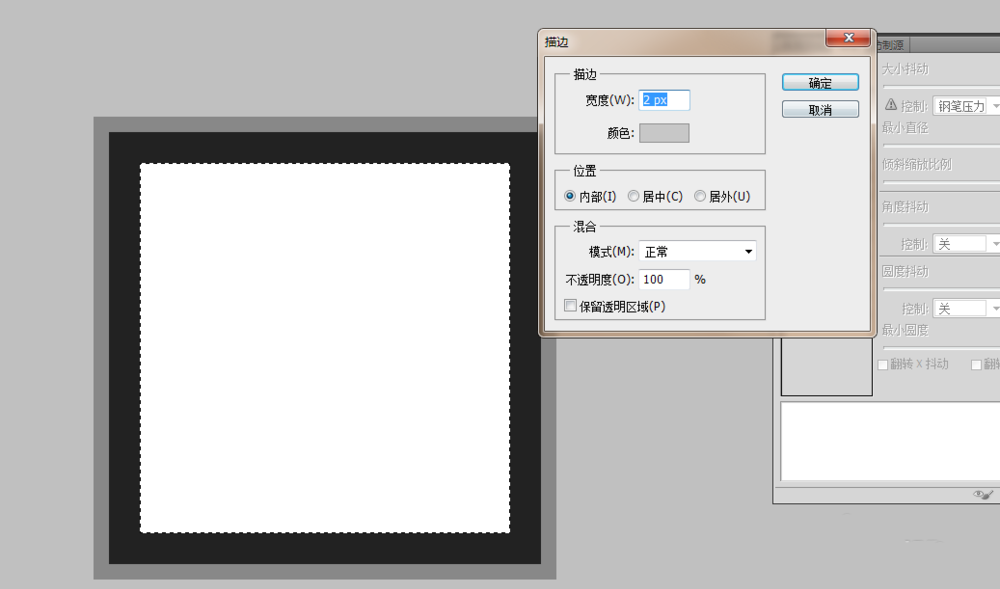
编辑定义图案,回到制作的文件,图层样式–纹理–添加,刚刚自己设置的新的纹理图案
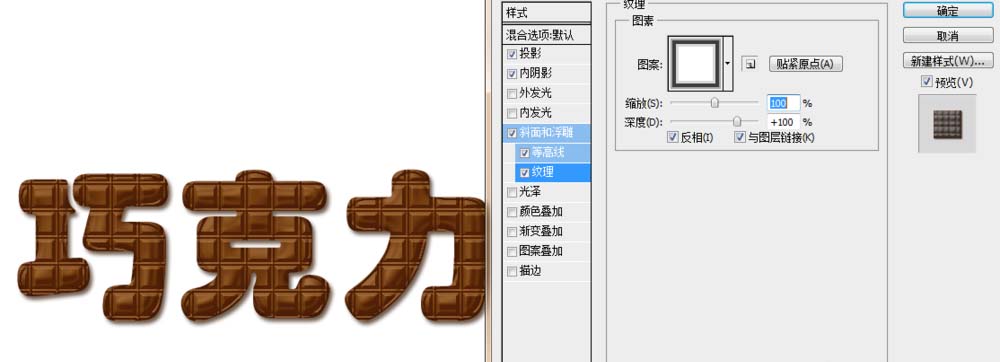
颜色叠加
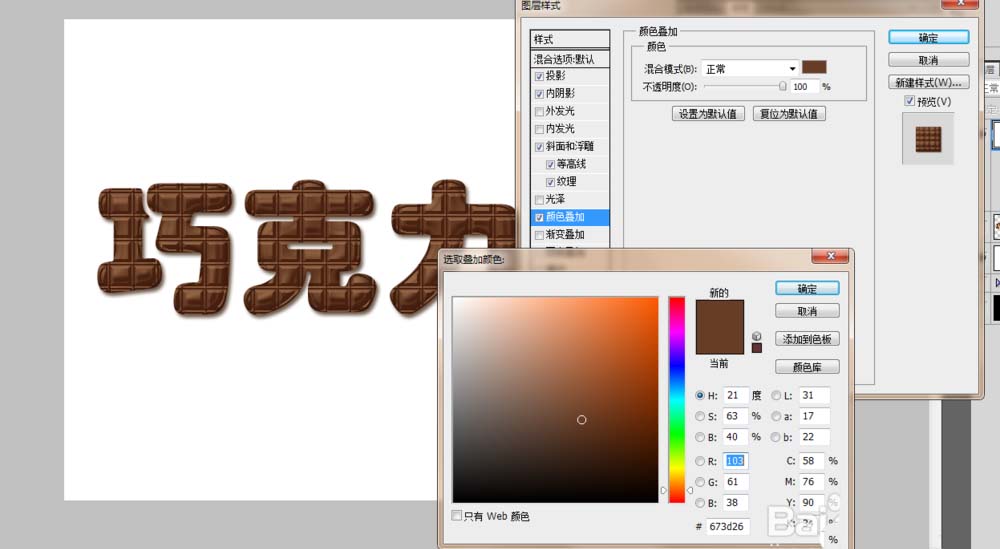
效果图

相关文章
标签:平面设计


